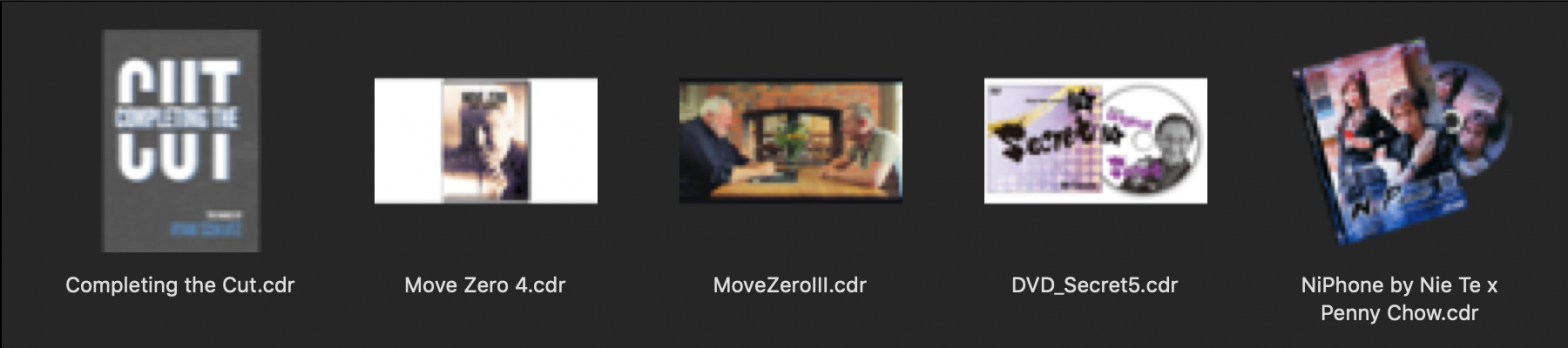マジシャンひろしつちやのこのサイトを更新するのに使っているのがMacbookの12インチなのですがここしばらくiconservicesagentというプロセスの暴走に悩まされていました。
原因は外付けのHDDにマジックのDVDを大量にコピーしてあるのですがFinderでアイコン表示をした時にパッと見て何のDVDかを識別できるようにDVDのパッケージ写真をコピーして貼り付けてました。

Finderでアイコン表示すると何のDVDかがすぐに判別できます。
因みにこれのやり方は、

Finderのメニューバーの「ファイル」の「情報を見る」をクリック(command +iでも可)で表示される情報の左上をクリックしコピーした画像を貼り付けするとこのように表示される。
外付けのHDDを繋いでFinderで表示しようとするとCPUが回りメモリーがあっという間に10GBを超えてしまいます。
なにか対策はないものかとネットで検索してやってみますがどれも効果ありません。
なので結局DVDファイル(.cdr)のアイコン表示を諦めることに。
しかし削除するにもFInderがすぐに応答なしになってしまい削除しようにもできません。
アクティビティモニタでiconservicesagentを強制終了すると一時的に操作ができたりもしますがアイコンの写真表示をしてあるのはかなりの数です。とても一つ一つ削除していくことは無理です。

何度もなんどもプレセスを強制終了しました。
なので試行錯誤の上まとめて1回で削除する方法を考えました。
やり方を書いておきます。
複数のアイコン写真をまとめて削除する方法
Finderを開いて全てのファイルを選択(command+A)または対象のファイルを選択。
Finderのメニューバーの「ファイル」を「option」キーを押しながらクリック→「インスペクタを表示」をクリック。

インスペクタの左上のファイル表示を選択し「delete」する。
するとしばらく、私の場合数時間後に処理が完了して全てのアイコン写真が削除されました。
これでやっとiconservicesagentの暴走から解放されました。
視認せいは悪くなりましたがそれでも暴走して操作不能に陥るのよりはましです。
しかし一時は削除しようにも暴走していてできないというどうにもならない状態でしたがなんとか対処ができてよかったです。
これで暴走を気にせずにHDDを繋いでマジックの動画を観ることが可能になりました。
できたらAppleはこのバグを解消して欲しいものです。
ブログの感想、コメント、質問などはTwitterにお願いします。